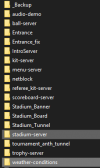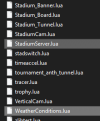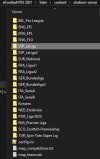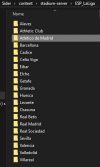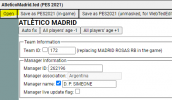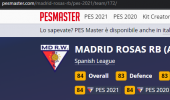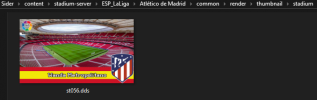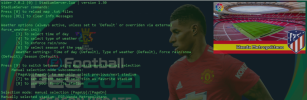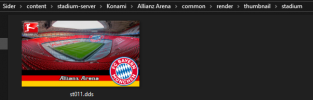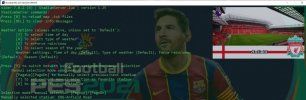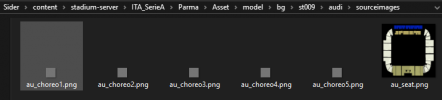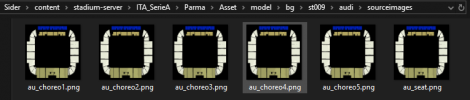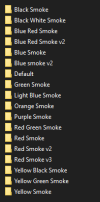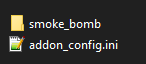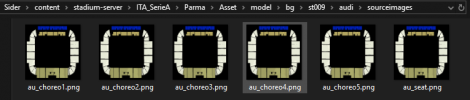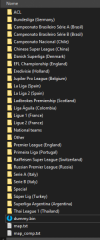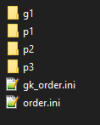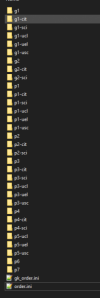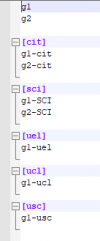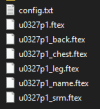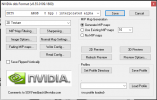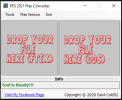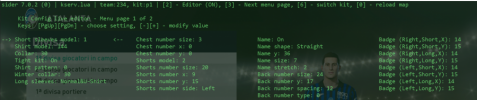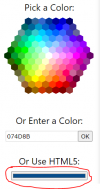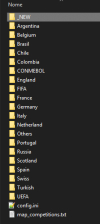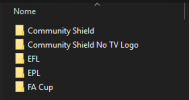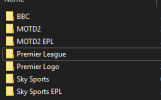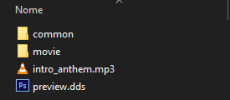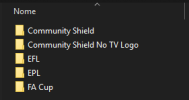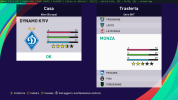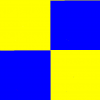Salve ragazzi, ho deciso se vi sta bene di aprire un Thread sul SIDER, non sono un esperto a livello intenazionale 
ma visto che per molto tempo ci ho sbattuto la testa per capire come lavorava, quello che so lo voglio condividere con tutti. Tutte queste piccole competenze le ho apprese su Evoweb... leggendo leggendo leggendo e provando.
P.S. sono molto pignolo e quindi nella mia configurazione ho cercato di essere più ordinato possibile.
ATTENZIONE: IO NON CONDIVIDO NESSUN "PACK" PRECONFIGURATO PER I SEGUENTI MOTIVI:
1)BISOGNA IMPARARE A CONFIGURARE DA SOLI IL SIDER, ALTIMENTI SE AVRETE PROBLEMI NON SAPRETE MAI DOVE ANDARE METTERE LE MANI E SCONSIGLIO VIVAMENTE DI METTERE PACK SU PACK CHE VI CONSIGLIANO GLI ALTRI, PERCHE' DI SOLITO CREERETE DANNI O INCOERENZE NEL SIDER.
2)QUALSIASI PACK CHE TROVATE IN RETE CONTIENE E CONTERRA' SEMPRE QUALCHE BUG, PERCHE' MOLTO MATERIALE E' STATO RIADATTATO DAL PES 2020, E LA "BUONA" KONAMI CI METTE SEMPRE LO ZAMPINO PER RENDERE LE COSE SEMPRE DIFFICILI, PER QUESTO CI SONO BRAVI RAGAZZI CHE OGNI GIORNO CREANO FIX ED AGGIORNAMENTI. PERTANTO I PACK SARANNO SEMPRE OBSOLETI, PER QUESTO DOVETE CAPIRE CHE L MONDO DEL SIDER E' SEMPRE WORK IN PROGRESS.
GRAZIE PER L'ATTENZIONE.
cominciamo!!
SIDER
Allora parleremo sulla:
-INSTALLAZIONE
-CONFIGURAZIONE
-RISOLUZIONE DEI PROBLEMI
-INTEGRAZIONE DI MODULI, PATCH E ADDONS
-AGGIORNAMENTO SIDER DOPO RILASCIO NUOVO DATAPACK!!
---------------------------------------------------------------------------------------------------------------------------
-INSTALLAZIONE
Ovvio per prima cosa bisogna scaricare il Sider
https://mapote.com/pes/sider-7.0.2.zip
Estraiamolo e rendere le cose semplici poniamolo nella cartella di Pes insieme alle varie cartelle Data, Download rinominandola semplicemente Sider (cosi sarà più semplice effettuare eventuali aggiornamenti)
- CONTENUTO DELLA CARTELLA SIDER
Aprendo questa cartella troverete quanto segue:
[cartelle]
[content]
Questa è una delle cartelle principali, dove andremo
[doc] documentazioni varie
[livecpk] altra cartella pricncipale, Conterrà i cpk. spacchettati utili a modificare il ns.gioco.
[ball-root] (Addon per palloni ma andremo a mettere il ball-server nella cartella content)
[modules] (qui troviamoi moduli .lua, che sono i fili che fanno muovere il SIDER
[file]
gamepad.ini - usare le funzioni del sider tramite gamepad
sider.dll - file di sistema del sider che andrà aggiornato ogni qualvolta esce un update
sider.exe - ovviamente l'eseguibile del sistema
sider.ini - questa sarà la vostra bibbia, qui andremo a modificare, aggiungere, cambiare ecc. tutto quello che vogliamo nel ns.sider e da ciò che modificheremo qui dentro spesso dipenderà se si avranno problemi di configurazione.
sider-icon e toggle wav - nient'altro che l'icona del sider e il suono del clic del menu del sider nel gioco.
-RISOLUZIONE DEI PROBLEMI
Se avete problemi con il caricamento del SIDER, dei suoi vari MODULI o quant'altro il file di riferimento è:
- il SIDER.LOG che trovate nella cartella del SIDER
- fate una copia dello stesso e cambiate l'estensione da log a txt
-postatelo qui indicandomi quale è il problema... grazie.
-AGGIORNAMENTO SIDER DOPO RILASCIO NUOVO DATAPACK!!
Ogni volta che avremo un aggiornamento di Datapack anche il SIDER VA AGGIORNATO!!!
Di solito troverete questo file su www.pesnewupdate.com
es.Sider 7.0.2 by Juce for PES 2021 ( PES 2021 Patch 1.04.00 & Datapack 4.0 )
1)SCARICATELO SUL DESKTOP E NON NEL SIDER PRECEDENTE!!!
2)DECOMPRIMERE IL FILE
3)DAL SEGUENTE NUOVO SIDER PRENDERE:
a) sider.dll
b) i file contenuti nella cartella [modules]
c)tutto ciò che è contenuto nella cartella [content]
e sovrascriverli nel vs SIDER (ovvio rispettando le cartelle)
_____________________________________________________________________________________________________________
ma visto che per molto tempo ci ho sbattuto la testa per capire come lavorava, quello che so lo voglio condividere con tutti. Tutte queste piccole competenze le ho apprese su Evoweb... leggendo leggendo leggendo e provando.
P.S. sono molto pignolo e quindi nella mia configurazione ho cercato di essere più ordinato possibile.
ATTENZIONE: IO NON CONDIVIDO NESSUN "PACK" PRECONFIGURATO PER I SEGUENTI MOTIVI:
1)BISOGNA IMPARARE A CONFIGURARE DA SOLI IL SIDER, ALTIMENTI SE AVRETE PROBLEMI NON SAPRETE MAI DOVE ANDARE METTERE LE MANI E SCONSIGLIO VIVAMENTE DI METTERE PACK SU PACK CHE VI CONSIGLIANO GLI ALTRI, PERCHE' DI SOLITO CREERETE DANNI O INCOERENZE NEL SIDER.
2)QUALSIASI PACK CHE TROVATE IN RETE CONTIENE E CONTERRA' SEMPRE QUALCHE BUG, PERCHE' MOLTO MATERIALE E' STATO RIADATTATO DAL PES 2020, E LA "BUONA" KONAMI CI METTE SEMPRE LO ZAMPINO PER RENDERE LE COSE SEMPRE DIFFICILI, PER QUESTO CI SONO BRAVI RAGAZZI CHE OGNI GIORNO CREANO FIX ED AGGIORNAMENTI. PERTANTO I PACK SARANNO SEMPRE OBSOLETI, PER QUESTO DOVETE CAPIRE CHE L MONDO DEL SIDER E' SEMPRE WORK IN PROGRESS.
GRAZIE PER L'ATTENZIONE.
cominciamo!!
SIDER
Allora parleremo sulla:
-INSTALLAZIONE
-CONFIGURAZIONE
-RISOLUZIONE DEI PROBLEMI
-INTEGRAZIONE DI MODULI, PATCH E ADDONS
-AGGIORNAMENTO SIDER DOPO RILASCIO NUOVO DATAPACK!!
---------------------------------------------------------------------------------------------------------------------------
-INSTALLAZIONE
Ovvio per prima cosa bisogna scaricare il Sider
https://mapote.com/pes/sider-7.0.2.zip
Estraiamolo e rendere le cose semplici poniamolo nella cartella di Pes insieme alle varie cartelle Data, Download rinominandola semplicemente Sider (cosi sarà più semplice effettuare eventuali aggiornamenti)
- CONTENUTO DELLA CARTELLA SIDER
Aprendo questa cartella troverete quanto segue:
[cartelle]
[content]
[audio-demo] (audio di esempio quindi tralasciabile)
[netblock] (script per bloccare la rete per chi gioca off-line, abbinato al modulo che poi vedremo)
[trophy-server] (addon delle varie coppe ma adesso poco utilizzato, visto troveremo tutto nelle Entrance ma spiegherò più avanti)
Questa è una delle cartelle principali, dove andremo
- Stadi
- Kit (sia delle squadre, sia anche per gli arbitri)
- Tabelloni segnapunti
- Palloni
- Menu Grafici divisi per Leghe e Competizioni Nazionali e Internazionali.
- Entrance grafiche per gli stadi delle varie leghe e competizioni nazionali e internazionali, sarebbe lungo da spiegare, vedremo in seguito
- IntroServer, vi manca il video con l'inno della champions o dell'
- Inni delle principali leghe come quello della serie A, musiche di intro in molti stadi, cori, ecc.
- Inni nazionali
- e tanto tanto altro
[doc] documentazioni varie
[livecpk] altra cartella pricncipale, Conterrà i cpk. spacchettati utili a modificare il ns.gioco.
[ball-root] (Addon per palloni ma andremo a mettere il ball-server nella cartella content)
[modules] (qui troviamoi moduli .lua, che sono i fili che fanno muovere il SIDER
[file]
gamepad.ini - usare le funzioni del sider tramite gamepad
sider.dll - file di sistema del sider che andrà aggiornato ogni qualvolta esce un update
sider.exe - ovviamente l'eseguibile del sistema
sider.ini - questa sarà la vostra bibbia, qui andremo a modificare, aggiungere, cambiare ecc. tutto quello che vogliamo nel ns.sider e da ciò che modificheremo qui dentro spesso dipenderà se si avranno problemi di configurazione.
sider-icon e toggle wav - nient'altro che l'icona del sider e il suono del clic del menu del sider nel gioco.
-RISOLUZIONE DEI PROBLEMI
Se avete problemi con il caricamento del SIDER, dei suoi vari MODULI o quant'altro il file di riferimento è:
- il SIDER.LOG che trovate nella cartella del SIDER
- fate una copia dello stesso e cambiate l'estensione da log a txt
-postatelo qui indicandomi quale è il problema... grazie.
-AGGIORNAMENTO SIDER DOPO RILASCIO NUOVO DATAPACK!!
Ogni volta che avremo un aggiornamento di Datapack anche il SIDER VA AGGIORNATO!!!
Di solito troverete questo file su www.pesnewupdate.com
es.Sider 7.0.2 by Juce for PES 2021 ( PES 2021 Patch 1.04.00 & Datapack 4.0 )
1)SCARICATELO SUL DESKTOP E NON NEL SIDER PRECEDENTE!!!
2)DECOMPRIMERE IL FILE
3)DAL SEGUENTE NUOVO SIDER PRENDERE:
a) sider.dll
b) i file contenuti nella cartella [modules]
c)tutto ciò che è contenuto nella cartella [content]
e sovrascriverli nel vs SIDER (ovvio rispettando le cartelle)
_____________________________________________________________________________________________________________
Ultima modifica: